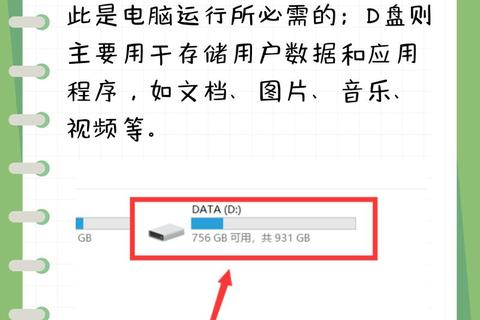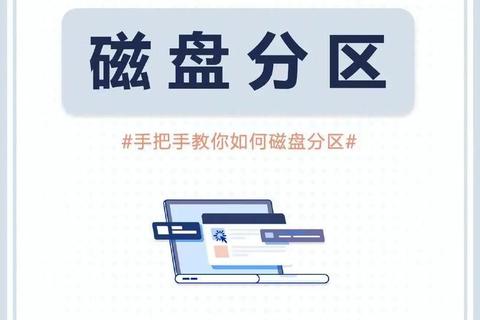在电脑的日常使用中,C盘和D盘的合理分工直接影响系统性能与数据安全。本文将从功能定位、存储策略到管理技巧,为你提供全面的对比指南。
一、C盘与D盘的核心功能差异
1. 系统核心 vs. 数据存储
C盘:作为系统盘,承担操作系统、驱动程序、核心程序及高频软件的运行任务。例如,Windows系统文件、注册表、用户配置文件等均存储于此,直接影响电脑启动速度与稳定性。
D盘:通常作为数据盘,用于存放用户生成的非系统文件,如文档、图片、视频、游戏数据等。其设计目的是隔离系统与用户数据,降低因系统故障导致的数据丢失风险。
2. 权限与安全性
C盘权限严格:需管理员权限才能修改系统文件,避免误操作导致崩溃。
D盘权限宽松:方便用户直接管理数据,但需注意定期备份。
3. 性能优化需求
C盘需保持轻量化:建议预留至少100GB空间,避免因临时文件、缓存过多导致系统卡顿。
D盘可灵活扩展:支持大容量存储,适合存放低频使用的软件和大型媒体文件。
二、存储管理对比:从空间分配到数据安全
1. 空间分配策略
| 分区 | 推荐用途 | 容量建议 |
|-|-|--|
| C盘 | 系统、高频软件、驱动程序 | 120GB以上(SSD优先) |
| D盘 | 文档、媒体、游戏、备份文件 | 根据需求自由分配 |
注意事项:
避免在C盘安装大型软件(如Photoshop、游戏客户端),建议修改默认安装路径至D盘。
若C盘空间不足,可通过压缩D盘或调整分区比例扩容,优先使用专业工具(如易我分区大师)避免数据丢失。
2. 数据安全与备份
C盘备份:使用系统自带的“备份与还原”功能,或第三方工具(如易我备份专家)定期创建系统镜像。
D盘备份:通过云存储(如OneDrive)或外置硬盘备份重要文件,结合工具(如数据救星)恢复误删数据。
3. 文件组织逻辑
C盘精简管理:
定期清理临时文件(按`Win+I`→系统→存储→临时文件)。
迁移微信/QQ默认存储路径至D盘(设置→文件管理→更改路径)。
D盘分类存储:
创建分类文件夹(如“工作文档”“家庭照片”),便于检索。
使用标签或元数据管理大型文件(如视频项目)。
三、实用建议:优化电脑性能与数据管理
1. 定期维护C盘
每周执行一次磁盘清理(右键C盘→属性→磁盘清理)。
每月进行碎片整理(仅适用于机械硬盘,SSD无需操作)。
2. 科学调整分区
Windows自带工具:通过“磁盘管理”压缩D盘并扩展C盘,需注意相邻分区的连续性。
第三方工具推荐:
易我分区大师:支持无损合并分区,操作简单。
NIUBI Partition Editor:适合服务器或复杂分区配置。
3. 避免常见误区
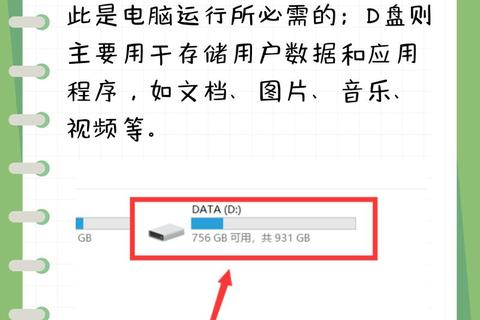
误区1:C盘一定是固态硬盘(SSD)。
真相:C盘仅代表系统分区,硬盘类型需通过设备管理器查看。
误区2:频繁合并分区可提升性能。
风险:不当操作可能导致数据丢失,建议备份后操作。
四、进阶技巧:多硬盘配置与虚拟化
1. 多硬盘协作方案
SSD+HDD组合:将C盘分配至SSD提升系统速度,D盘使用HDD存储大文件。
NAS备份:通过家庭NAS实现D盘数据的远程访问与自动同步。
2. 虚拟硬盘技术
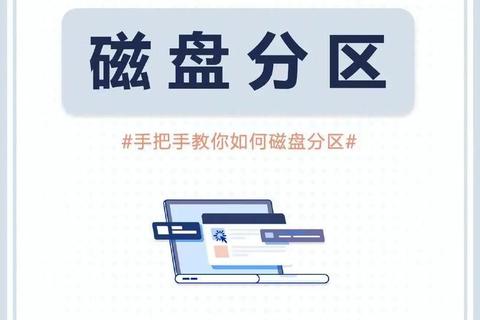
在D盘创建虚拟分区,用于测试软件或隔离敏感数据,避免污染主系统。
五、合理分工,长效稳定
C盘与D盘的分工本质是系统稳定性与数据灵活性的平衡。通过定期维护、科学分区与备份策略,可最大化发挥硬件性能,延长电脑使用寿命。对于普通用户,遵循“系统轻量化、数据分类化”原则即可;进阶用户可探索多硬盘与虚拟化方案,实现更高效的管理。
相关文章:
文章已关闭评论!